redhat5 5Redhat linux 5装oracl全过程
Redhat linux 5装oracl全过程
注意:本文中所描述的Linux系统命令,“#”代表root权限,“$”代表oracle权限。有特殊说明的除外。
1. 检查内核版本
# cat /proc/version
Linux 5.0 版本 2.6.18
2.检查需要的软件包
如果省略这步,在安装过程中会出现很多莫名其妙的错误,甚至不能安装。一般情况下会需要手动安装如下的软件包:
make-3.79.1
-3.2.3-34
glibc-2.3.2-95.20
glibc-devel-2.3.2-95.20
5
openmotif21-2.1.30-8
setarch-1.3-1
libaio-0.3.96-3
libaio-devel-0.3.96-3
怎样检查是否安装了呢?
比如检查 make-3.79.1
# rpm –qa | grep make
Make-3.81-1.1
说明 make-3.79.1 已经安装,已经安装的包的版本可以高于所缺少的包,其它的依次检查。
没有安装的包,可以去安装文件的server目录下找到上传到Linux中,然后安装
# rpm –ivh *.rpm /* 安装所有上传到Linux中的所有的包 */
3.修改Linux发行版本信息
由于Oracle 10g发行的时候,RedHat Enterprise Linux 5 没有发行,所以Oracle 10g并不支持RedHat Enterprise Linux 5 ,我们可以手动修改Linux 的发行标记 ,让Oracle 10g支持RedHat Enterprise Linux 5。
# vi /etc/redhat-release
将其中的内容Red Hat Enterprise Linux Server release 5 (Tikanga) 修改为Red Hat Enterprise Linux AS release 4 (Nahant Update 4)
4.创建Oracle用户、组、安装目录
(1) 创建Oracle用户组
# groupadd oinstall # groupadd dba
(2) 创建Oracle安装目录以及数据存放目录
# mkdir –p /u01/oracle
(3) 创建Oracle用户
# useradd -g oinstall -G dba –d /u01/oracle oracle
(4) 设置Oracle用户口令
# passwd oracle
(5) 修改目录权限
# chown -R oracle:oinstall /u01
5.修改系统内核参数
“
kernel.shmall = 2097152
kernel.shmmax = 2147483648
kernel.shmmni = 4096
kernel.sem = 250 32000 100 128
fs.file-max = 65536
5000
576
576
”
把引号中的内容添加到 /etc/sysctl.conf 中
# vi /etc/sysctl.conf
修改好内核参数后,执行如下命令使新的设置生效
# /sbin/sysctl -p
6.添加以下内容到 /etc/security/limits.conf
“
oracle soft nproc 2047 oracle hard nproc 16384 oracle soft nofile 1024 oracle hard nofile 65536
”
把引号中的内容添加到 /etc/security/limits.conf 中
# vi /etc/security/limits.conf
7.添加以下内容到 /etc/pam.d/login
“
session required /lib/security/pam_limits.so session required pam_limits.so
”
把引号中的内容添加到 /etc/pam.d/login 中
# vi /etc/pam.d/login
8.添加以下内容到 /etc/profile
“
if [ $USER = "oracle" ]; then
if [ $SHELL = "/bin/ksh" ]; then
ulimit -p 16384
ulimit -n 65536
else
ulimit -u 16384 -n 65536
fi
fi
”
# vi /etc/profile
9.配置Linux主机
检查/etc/hosts文件中是否有localhost的记录(指向127.0.0.1即可),若没有的话,在后面配置Oracle监听的时候会出现一些问题,导致无法启动监听,在此手工添加此记录即可。
#vi /etc/hosts
10.配置oracle用户环境变量
# su – oracle
$ vi .bash_profile
增加如下内容:
“
ORACLE_BASE=/u01
ORACLE_HOME=$ORACLE_BASE/oracle
ORACLE_SID=snow /* snow 是数据库的名字,大家随意取 */
PATH=$ORACLE_HOME/bin:$PATH
export ORACLE_BASE ORACLE_HOME ORACLE_SID PATH
”
保存后使用如下命令,使设置生效:
$ source ~/.bash_profile
也可以退出当前的用户,再次登录生效。
$ exit
# su – oracle
11.解压缩安装文件
直接使用命令unzip 文件名即可
#unzip ****
解压缩完成后,设置oracle帐户可以操作安装文件所在的目录
# mv database/ /u01
# cd /u01
# chown –R oracle:oinstall database/ /* database/ 即安装文件所在目录 */
12. 用oracle帐户进入图形界面,打开终端,再进入安装文件所在目录,执行如下命令即可看到安装界面:
$ pwd
$ cd ..
$ cd database/
$ ./runInstaller
如果无法看到安装界面,请使用root帐户执行如下命令后再运行安装程序:
# export DISPLAY=:0.0
# xhost +
$ ./runInstaller
出现安装界面后,根据界面提示进行相关的设置,建议在安装过程中不要创建数据库,只安装数据库软件,监听和创建数据库等在软件安装完成后再进行相关的操作。
如果出现的界面,是显示的字符不全,并不是乱码,我们可以执行以下命令,就可以
$ export LANG=C
$ ./runInstaller
安装过程结束时,需要使用root权限执行两个脚本。新打开一终端,进入 root 执行脚本。
13. 安装完成后,将/etc/redhat-release文件中的内容修改回Red Hat Enterprise Linux Server release 5 (Tikanga)
14.创建监听以及创建数据库
(1) 创建监听程序
使用Oracle提供的NET CONFIGURATION ASSISTANT创建监听
$ca
基本上就是一直Next就可以了,当然你也可以在这期间修改TNS的监听端口号
TNS监听创建完成后可以使用如下命令进行检查:
#stat -atln 检查监听端口是否打开 $ lsnrctl status 检查TNS监听状态
(2) 创建数据库
确认监听已经成功启动后,即可执行Database Configure Assistant进行数据库的创建,执行命令如下:
$ dbca
在创建数据库的过程中,建议将数据库的字符集设置为Unicode UTF-8,防止出现乱码。一般情况下采用默认即可。
到此,oracle的安装已基本结束,下面的就是自动启动等等的配置了。以后有时间再加以整理。
- redhat5 5Redhat linux 5装oracl全过程相关文档
- redhat5 5VM 虚拟机 Linux REDHAT 5,装的时候出现这样的错误?
- redhat5 5redhat 5下安装阿帕奇出现make: *** No targets specified and no makefile found. Stop.
- redhat5 5RedHat As 5 也是一种linux系统吗??
- redhat5 5装DELL服务器 系统选择的是 Red hat linux 5 X86的版本
- redhat5 5red hat5 怎么装vim
- redhat5 5如何在vmware虚拟机安装RedHat红帽5Linux系统
Buyvm:VPS/块存储补货1Gbps不限流量/$2起/月
BuyVM测评,BuyVM怎么样?BuyVM好不好?BuyVM,2010年成立的国外老牌稳定商家,Frantech Solutions旗下,主要提供基于KVM的VPS服务器,数据中心有拉斯维加斯、纽约、卢森堡,付费可选强大的DDOS防护(月付3美金),特色是1Gbps不限流量,稳定商家,而且卢森堡不限版权。1G或以上内存可以安装Windows 2012 64bit,无需任何费用,所有型号包括免费的...

GigsGigsCloud($26/年)KVM-1GB/15G SSD/2TB/洛杉矶机房
GigsGigsCloud新上了洛杉矶机房国际版线路VPS,基于KVM架构,采用SSD硬盘,年付最低26美元起。这是一家成立于2015年的马来西亚主机商,提供VPS主机和独立服务器租用,数据中心包括美国洛杉矶、中国香港、新加坡、马来西亚和日本等。商家VPS主机基于KVM架构,所选均为国内直连或者优化线路,比如洛杉矶机房有CN2 GIA、AS9929或者高防线路等。下面列出这款年付VPS主机配置信息...
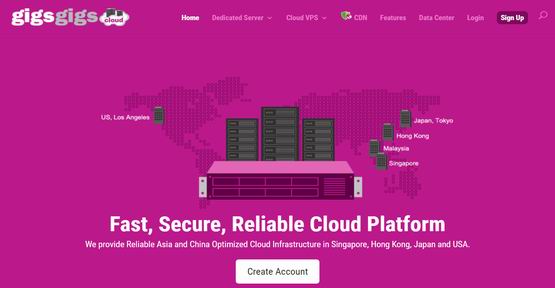
VirtVPS抗投诉瑞士VPS上线10美元/月
专心做抗投诉服务器的VirtVPS上线瑞士机房,看中的就是瑞士对隐私的保护,有需要欧洲抗投诉VPS的朋友不要错过了。VirtVPS这次上新的瑞士服务器采用E-2276G处理器,Windows/Linux操作系统可选。VirtVPS成立于2018年,主营荷兰、芬兰、德国、英国机房的离岸虚拟主机托管、VPS、独立服务器、游戏服务器和外汇服务器业务。VirtVPS 提供世界上最全面的安全、完全受保护和私...
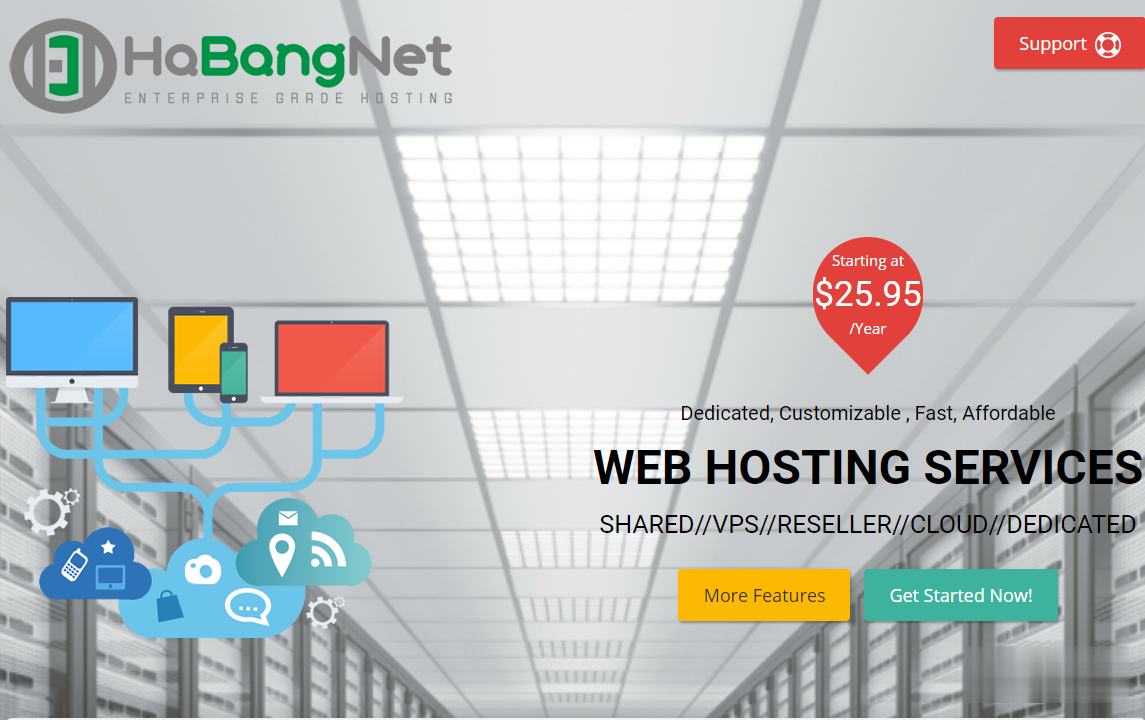
-
scheduleatfixedrateTimer和ScheduledThreadPoolExecutor的区别virusscan为什么解压文件显示VirusScan 警报!不能解压!怎么回事怎么解决高手来virusscanvirus scan 是个什么软件?数据监测毕业论文检测,万方数据检测结果可靠吗?跟知网的有多少差距啊?求以往学长学姐解释。模式识别算法模式识别、神经网络、遗传算法、蚁群算法等等人工智能算法需要哪些数学知识?qq网络硬盘怎么用qq网络硬盘数据库界面数据库怎么进入界面电子邮件软件邮件客户端软件点心os现有的基于安卓深度优化的MUUI、点心OS、CM7、乐众ROM、乐蛙,这些哪个好?各自特点?给个排名。电子词典软件下载电子词典资源的网站?